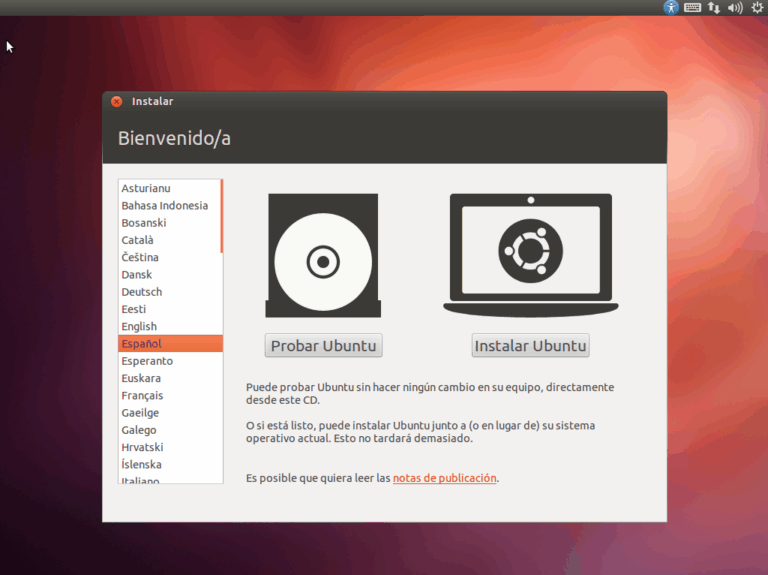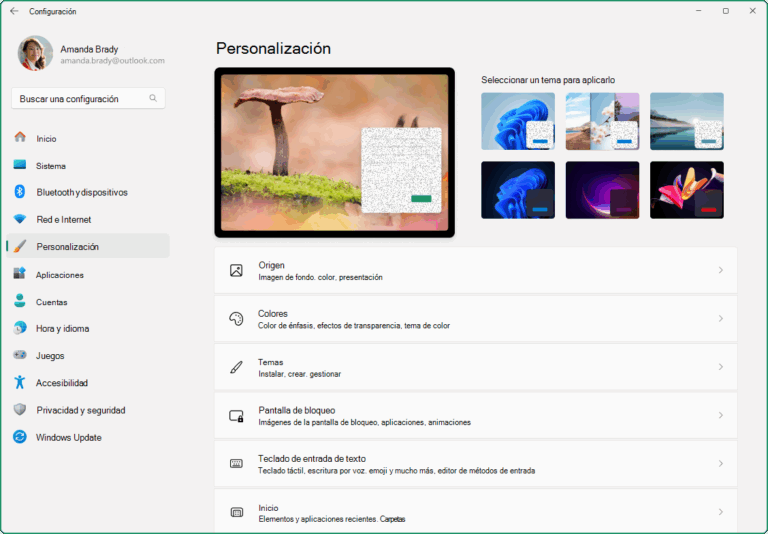Quitar Anuncios Del Móvil
Cómo Quitar Anuncios del Móvil: Un procedimiento Detallado
Este procedimiento describe cómo eliminar anuncios de tu móvil, considerando diferentes métodos. Recuerda que la efectividad de cada método depende de la fuente de los anuncios y tu dispositivo.
**I. Identificar la Fuente de los Anuncios:**
- **Determinar la aplicación:** ¿Los anuncios aparecen dentro de una aplicación específica o en todo el sistema operativo?
- Si es una **aplicación específica:** Proceder a la Sección II.
- Si es **todo el sistema operativo:** Proceder a la Sección III.
**II. Eliminar Anuncios de una Aplicación Específica:**
- **Identificar la naturaleza del anuncio:**
- **Anuncios dentro de una app gratuita:** Estos son generalmente parte del modelo de negocio de la app.
- **Anuncios intrusivos o maliciosos:** Pueden indicar malware.
- **Si los anuncios son parte del modelo de negocio:**
- **1. Comprar la versión premium/sin anuncios:** Muchas aplicaciones ofrecen una versión de pago que elimina los anuncios. Busca la opción "Comprar versión completa", "Eliminar anuncios" o similar dentro de la aplicación.
- **2. Usar un bloqueador de anuncios dentro de la app (si está permitido):** Algunas apps permiten el uso de bloqueadores de anuncios. Verifica la política de privacidad y términos de servicio de la app. Si está permitido, procede al paso 5 de la Sección IV.
- **3. Desinstalar la aplicación:** Si los anuncios son intolerables y no hay opción de pago o bloqueo, desinstala la aplicación.
- **Si sospechas de anuncios intrusivos o maliciosos:**
- **1. Desinstalar la aplicación inmediatamente:** No interactúes con los anuncios.
- **2. Escanear el móvil con un antivirus:** Utiliza un antivirus confiable para detectar y eliminar posibles malware. (Sección V)
- **3. Reiniciar el móvil:** Después del escaneo, reinicia tu dispositivo.
**III. Eliminar Anuncios del Sistema Operativo:**
- **Revisar la configuración del sistema:** Busca opciones para bloquear anuncios en la configuración del sistema operativo (Android o iOS). Esto suele ser menos efectivo que los métodos siguientes.
- **Utilizar un bloqueador de anuncios a nivel de sistema:**
- **Android:** Instala una aplicación bloqueadora de anuncios compatible con tu versión de Android. (Sección IV)
- **iOS:** Las opciones son más limitadas. Algunos bloqueadores de anuncios funcionan a través de la configuración del DNS o de extensiones en navegadores.
**IV. Utilizar un Bloqueador de Anuncios:**
- **Elegir un bloqueador de anuncios:** Investiga y selecciona una aplicación bloqueadora de anuncios con buenas reseñas y reputación.
- **Instalar la aplicación:** Descarga e instala la aplicación bloqueadora de anuncios desde una tienda de aplicaciones confiable (Google Play Store o App Store).
- **Activar el bloqueador:** Sigue las instrucciones de la aplicación para activar el bloqueo de anuncios. Esto puede implicar otorgar ciertos permisos.
- **Reiniciar el dispositivo:** Reinicia tu teléfono para asegurar que el bloqueador funcione correctamente.
- **Configurar el bloqueador (opcional):** Algunos bloqueadores permiten configurar listas blancas (sitios web o aplicaciones donde se permiten anuncios) o listas negras (sitios o apps donde se bloquean anuncios).
**V. Escanear el Móvil con un Antivirus:**
- **Descargar un antivirus:** Instala una aplicación antivirus reconocida y confiable desde una tienda de aplicaciones oficial.
- **Realizar un escaneo completo:** Ejecuta un escaneo completo del dispositivo.
- **Eliminar amenazas:** Sigue las instrucciones del antivirus para eliminar cualquier amenaza detectada.
- **Reiniciar el dispositivo:** Reinicia tu teléfono después de eliminar las amenazas.
**Nota:** Algunos métodos para bloquear anuncios pueden afectar la funcionalidad de ciertas aplicaciones o sitios web. Recuerda leer las políticas de privacidad y los términos de servicio de cualquier aplicación que instales.